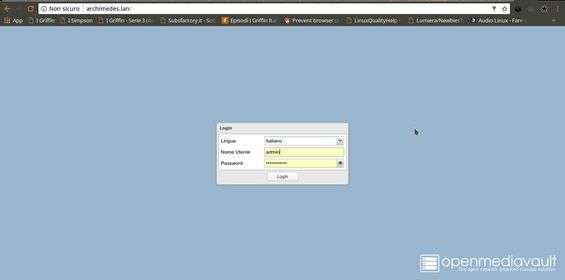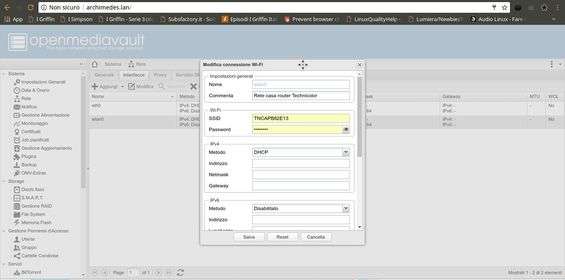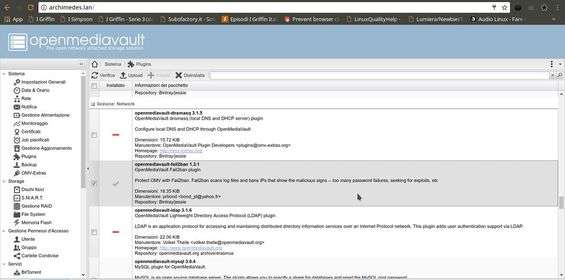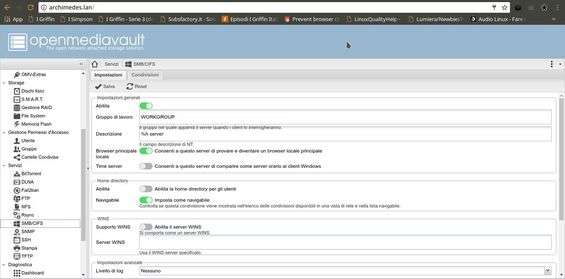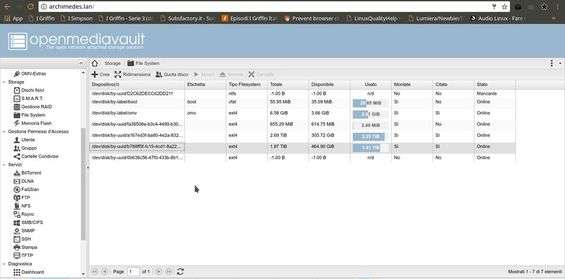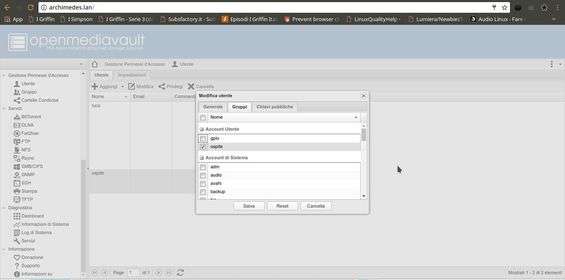Le reti locali sono oggi estremamente diffuse, soprattutto grazie al WiFi. Si trovano nelle case e negli uffici, ma spesso sono poco utilizzate, al massimo per condividere una stampante. Data la velocità delle moderne reti, è ormai possibile condividere file, mantenendo un unico punto di memorizzazione “centralizzato”, accedendo poi a quei file da qualsiasi dispositivo della rete locale. Insomma, si può creare un Network Attached Storage . Ne esistono in vendita, naturalmente, ma spesso costano molto più del dovuto e sono poco configurabili. Esistono ovviamente, però, delle alternative libere e gratuite, perfettamente configurabili nei minimi dettagli. L’esempio più famoso è il sistema OpenMediaVault , una distribuzione GNU/Linux basata su Debian che si adatta a diversi tipi di dispositivi, inclusi i comodi ed economici Raspberry Pi.
Dopo avere installato il sistema OpenMediaVault su una scheda microSD e averla inserita in un Raspberry Pi, è possibile accedere all’interfaccia Web semplicemente scrivendo nel proprio browser l’indirizzo IP del Raspberry Pi. Ovviamente, il Raspberry deve essere collegato tramite Ethernet, perché il WiFi non è ancora configurato. Le credenziali di accesso predefinite sono admin come nome utente e openmediavault come password, e devono essere cambiate immediatamente.
La prima cosa da fare, probabilmente, è proprio impostare la connessione WiFi. Si può fare andando nella scheda Sistema/Rete . Qui basta selezionare l’interfaccia wlan0 e premere il pulsante Modifica . Una nota: se si vuole abilitare l’accesso SSH, nelle nuove versioni di Raspbian (sistema su cui OMV si basa) bisogna creare all’interno della cartella boot , la stessa che contiene il file config.txt , il file ssh. Se la scheda è stata montata alla posizione /media/omv basterà dare il comando touch /media/omv/boot/ssh . Dopo il primo avvio del sistema, la cartella boot verrà probabilmente spostata su un altra partizione chiamata proprio boot .
Nella sezione Sistema/Plugins è possibile vedere un elenco completo dei vari plugin che permettono di estendere le funzionalità di OpenMediaVault, integrando per esempio un client torrent o un server di stampa CUPS. Se si vuole rendere pubblico il server, per accedervi anche dall’esterno della rete locale, conviene installare il plugin di fail2ban .
Per condividere file e risorse (come le stampanti) all’interno della rete locale, una buona soluzione è rappresentata da Samba, il protocollo di Windows. È infatti probabile che nella propria rete vi sia almeno un sistema Windows, e Samba è il protocollo più diffuso. Per esempio, alcuni scanner di rete possono salvare le scansioni direttamente su una cartella Samba. In OpenMediaVault si possono creare cartelle condivise Samba andando nella scheda Servizi/SMB .
I vari filesystem si possono gestire dalla scheda Storage/File system . Vengono presentate tutte le partizioni disponibili, ed è possibile montare manualmente, o smontare, alcune. È possibile creare e ridimensionare delle partizioni, come in un programma di partizionamento semplice. Ma si può anche impostare una quota massima di utilizzo di ogni partizione per ciascun utente del sistema, cliccando su Quota disco . Per gestire il sistema RAID, e quindi la possibilità di espandere un filesystem su più dischi oppure l’utilizzo di una copia di backup automatica, bisogna rivolgersi alla scheda Storage/Gestione RAID .
Ovviamente è importante modificare i vari utenti abilitati ad accedere al sistema: si può fare grazie alla scheda Gestione permessi d’accesso/Utente . Da qui si possono aggiungere nuovi utenti, assegnando loro la partecipazione a determinati gruppi. Questi utenti avranno poi l’accesso SSH al sistema (se SSH è abilitato), quindi è importante assicurarsi di non dare privilegi di amministrazione ad utenti che potrebbero fare danni. Grazie a questa interfaccia è possibile amministrare il sistema senza bisogno di scrivere comandi su un terminale.